ثم اكتب تعليقك
ReiBoot - برنامج إصلاح نظام iOS المجاني رقم 1
أصلح أكثر من 150 مشكلة في iOS دون فقدان البيانات والترقية iOS 26/الرجوع إلى إصدار أقدم بأمان
ReiBoot: أداة إصلاح iOS رقم 1
إصلاح أكثر من 150 مشكلة في نظام iOS دون فقدان البيانات
لقد قمت بتحديث iOS 18 بدون بطاقة SIM في الآيباد. تم التحديث بنجاح ولكن الآن لا يزال يتطلب التحديث لاستخدام البيانات المتنقلة بإدخال بطاقة SIM. في Finder على جهاز MAC الخاص بي (Big Sur 11.1)، بحثت عن التحديث، لكنني حصلت على الرد بأن البرنامج المثبت 18 هو الأحدث بالفعل.
هل تتلقى باستمرار رسالة "يتطلب تحديث لاستخدام البيانات المتنقلة على هذا الجهاز" iOS 17/18؟ إذا كان الأمر كذلك، فستكون سعيداً لمعرفة أنك في المكان المناسب. في دليل اليوم، سأخبرك عن السبب الذي يجعلك تواجه هذه المشكلة. تابع القراءة حتى النهاية، حيث سأرشدك أيضًا على كيفية إصلاح هذا الأمر على الفور.
قبل مناقشة الحلول، دعنا نفهم لماذا يتطلب التحديث لاستخدام البيانات المتنقلة في هذا الجهاز بعد تحديث iOS 17/18. كنظام تشغيل جديد، تم الإبلاغ عن العديد من الأخطاء والثغرات في iOS 17/18. ومن بين الأخطاء الرئيسية عدم القدرة على استخدام البيانات المتنقلة في هذا الجهاز. وقد قمت بتقديم الأسباب الأكثر شيوعًا لهذه المشكلة أدناه:
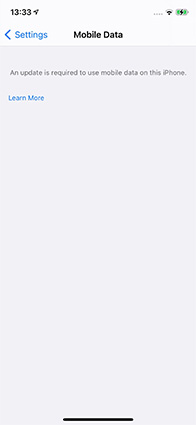
إذا كنت ترغب في إصلاح مشكلة يتطلب تحديثًا لاستخدام البيانات المتنقلة في iOS 17/18 على هذا الآيفون بأقل جهد ممكن، فيجب أن تجرب Tenorshare ReiBoot. ReiBoot هو برنامج طرف ثالث يمكنه إصلاح أي مشكلات في نظام التشغيل التي قد تكون تسبب هذه المشكلة في جهاز iPhone الخاص بك. يتمتع ReiBoot بواجهة مستخدم سهلة التفاعل وسهلة الاستخدام. وهو معروف بفعاليته وقدرته على العمل بنسبة 100٪.
اتبع الخطوات أدناه لفهم كيفية استخدام Tenorshare ReiBoot لحل أي مشاكل في نظام التشغيل.
بعد التعرف عليه بواسطة ReiBoot، انقر فوق الزر "البدء".
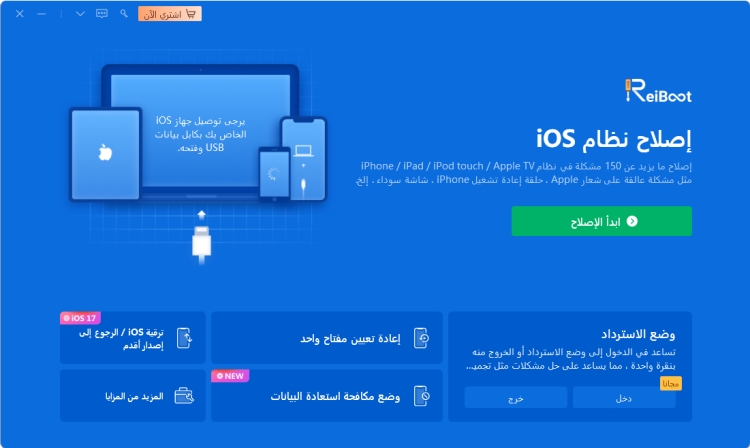
ثم ، انقر فوق "إصلاح قياسي" لحل التحديث المطلوب لاستخدام البيانات الخلوية على iOS 17/18.

لإصلاح المشكلة ، يرجى تنزيل حزمة البرامج الثابتة لنظام التشغيل iOS 17/18. ثم تصفح الوجهة المطلوبة واضغط على "تنزيل".

بمجرد اكتمال البرنامج الثابت لنظام التشغيل iOS 17/18 ، اضغط على "بدء الإصلاح القياسي" وستبدأ عملية استرداد النظام.

ما عليك سوى الانتظار بعض الوقت لإزالة جميع أخطاء iOS 17/18 بواسطة ReiBoot. وبمجرد الانتهاء من ذلك ، تحتاج إلى إدخال رمز المرور الخاص بك على iPhone للبدء.

هنا، خمسة حلول بديلة يمكنك تجربتها لمحاولة إصلاح مشكلة يتطلب تحديثًا لاستخدام البيانات المتنقلة في iOS 17/18 على هذا الآيفون. شاهد كل واحدة من الطرق التالية واكتشف ما يعمل بشكل أفضل لك.
يمكنك محاولة إعادة تشغيل القوة لجهاز الآيفون الخاص بك للتغلب على رسالة 'An update is required to use cellular data on this iPhone iOS 17/18'. ما سيفعله هذا هو إعادة تشغيل نظام التشغيل وجميع البرامج الموجودة على الآيفون الخاص بك، مما يزيل إمكانية وجود أي علل أو مشاكل مؤقتة. توضح الخطوات أدناه كيف يمكنك إجراء إعادة تشغيل القوة على جهاز iPhone الخاص بك.
استمر في الضغط على الأزرار المشار إليها لمدة حوالي 10 ثوانٍ حتى يظهر شعار Apple على شاشتك.

هناك إمكانية أن تكون إعدادات الناقل في جهاز iPhone الخاص بك قديمة وتحتاج إلى تعديلات. يمكن أن تؤدي الإعدادات القديمة للناقل إلى ظهور رسالة an update is required to use cellular data on this iPhone في iPhone الخاص بك. اتبع الخطوات أدناه للتحقق مما إذا كان هناك أي تحديث متاح للناقل في iPhone الخاص بك.
إذا كان هناك تحديث متاح، فستلاحظ خيارًا لتحديث إعدادات الناقل الخاصة بك.

إذا كنت لا تزال تواجه رسالة 'هناك تحديث مطلوب لاستخدام البيانات الخلوية على هذا ال iphone'، فيمكنك محاولة إعادة ضبط إعدادات الشبكة في جهاز iPhone الخاص بك. سيقوم هذا بإزالة أي خلل مؤقت في إعدادات الشبكة. للقيام بذلك، اتبع الخطوات أدناه.
اختر 'إعادة ضبط إعدادات الشبكة'.

هناك إمكانية أن يؤدي التحديث إلى iOS 18 إلى تعطيل إعدادات خادم DNS في جهاز iPhone الخاص بك. في هذه الحالة، تحتاج إلى تعديل إعدادات خادم DNS يدويًا لتجاوز رسالة "iOS 17/18 an update is required to use mobile data on this iPhone". اتبع الخطوات أدناه لتحقيق ذلك.
احذف خوادم DNS الحالية وأدخل عناوين خادم DNS التي تريدها.
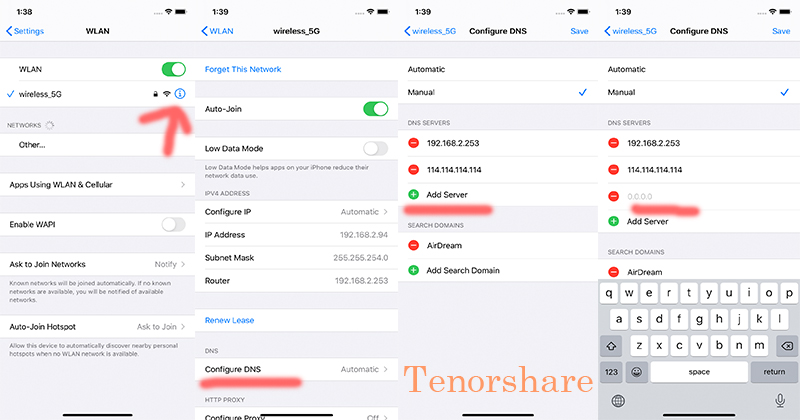
كما ذكر سابقًا، هناك احتمالية أن تكون بطاقة SIM غير موضوعة بشكل صحيح هي السبب في ظهور رسالة 'An update is required to use cellular data on this iPhone but the update wont install'. في هذه الحالة، تحتاج إلى إزالة بطاقة SIM ووضعها بشكل صحيح في فتحة البطاقة SIM. اتبع الخطوات أدناه للقيام بذلك.
عند الانتهاء، ضع بطاقة SIM مرة أخرى في صينية البطاقة SIM وأغلقها.

بهذه الطرق البسيطة يمكنك تجاوز رسالة الخطأ 'An update is required to use cellular data on this iPhone after iOS 17/18 Update'. لا تتردد في تجربة أي طريقة تريدها، ومع ذلك، فإن تفضيلي الشخصي هو استخدام Tenorshare ReiBoot لأنه يقلل من عملك. إنه سهل الاستخدام ولن يسبب لك مشاكل. بدون أي عيوب، فإن ReiBoot هو أداة رائعة يمكنك استخدامها لحل أي مشاكل في النظام. لذا، لا تتردد وجربها!
ثم اكتب تعليقك
بقلم خالد محمد
2025-12-31 / iOS 16